
Последњи пут ажурирано

Спотифи је одличан сервис за стримовање музике, али понекад се зауставља без очигледног разлога. Ако се то догоди, ево неколико поправки које можете испробати.
Спотифи је један од најпопуларнијих сервиса за стримовање музике, али није савршен. Ако ваш Спотифи престане да ради усред песме, мораћете да решите проблем.
Постоји неколико разлога зашто Спотифи може престати да ради како треба. Да бисмо вам помогли, ево девет могућих поправки које можете да испробате ако се Спотифи стално зауставља на рачунару, Мац-у или мобилном уређају.
1. Одјавите се са свих уређаја
Спотифи је намењен за рад између више уређаја. Међутим, ако сте се пријавили на Спотифи на превише, они би могли бити у супротности. Једноставно решење је да се одјавите са свих уређаја и почнете испочетка.
- Пријавите се у Преглед Спотифи налога
- Померите се надоле и кликните на Одјавите се свуда
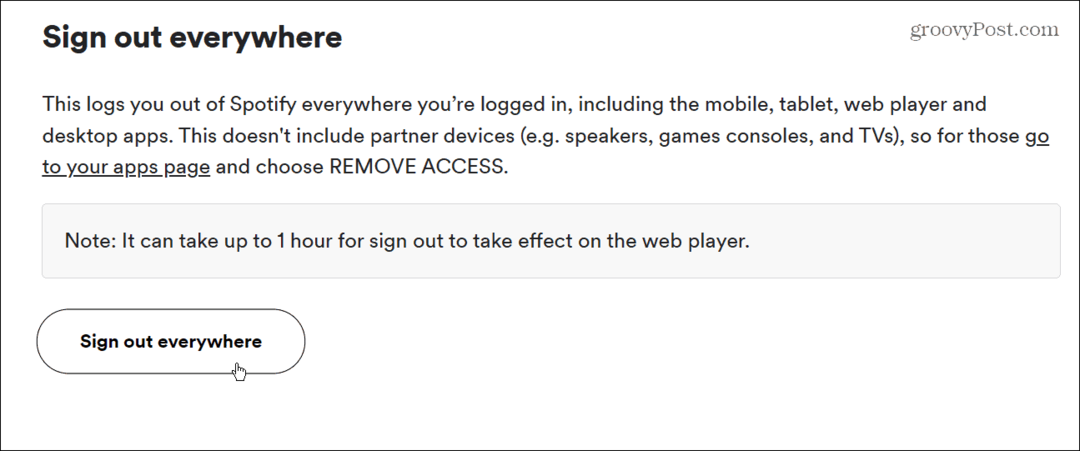
То је то. Бићете одјављени са Спотифи-а на свим својим уређајима. Имајте на уму да може проћи и до сат времена да одјава ступи на снагу на веб плејеру. Након тога, пријавите се на један уређај и видите да ли сада ради.
2. Присилно затворите Спотифи и поново покрените
Ако Спотифи настави да се смрзава или руши, можда ћете желети да га затворите и поново покренете изнова.
- Са десктоп апликацијом у оперативном систему Виндовс 11, отворите Таск Манагер десним кликом на Почетак дугме и клик Таск Мангер из менија. У оперативном систему Виндовс 10 или 11 можете да користите пречица на тастатуриЦтрл + Схифт + Есц да га директно отворите.
- Када се отвори Менаџер задатака, уверите се да сте на Процеси Истакните Спотифи и кликните Заврши задатак.
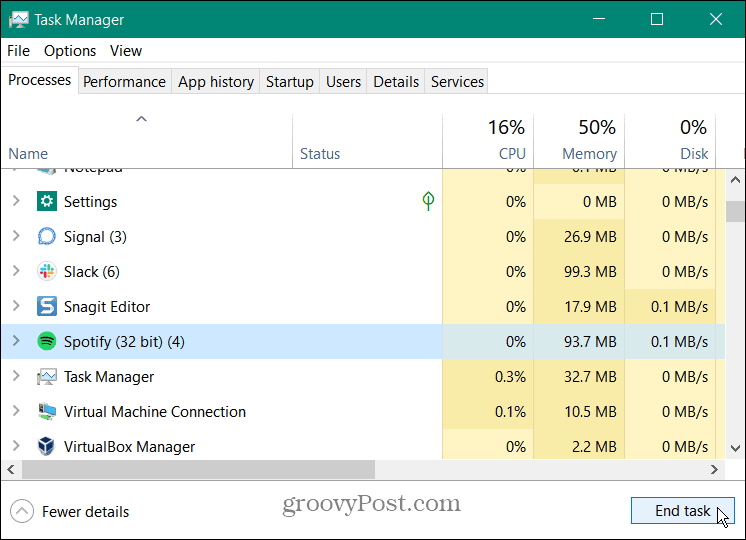
Затворите Спотифи на мобилном уређају
Такође можете да затворите Спотифи на иПхоне или Андроид уређају.
- Превуците нагоре од доњег екрана из апликације Спотифи да бисте приказали мењач апликација.
- Превуците Спотифи картицу на врх екрана док не нестане да бисте је затворили.
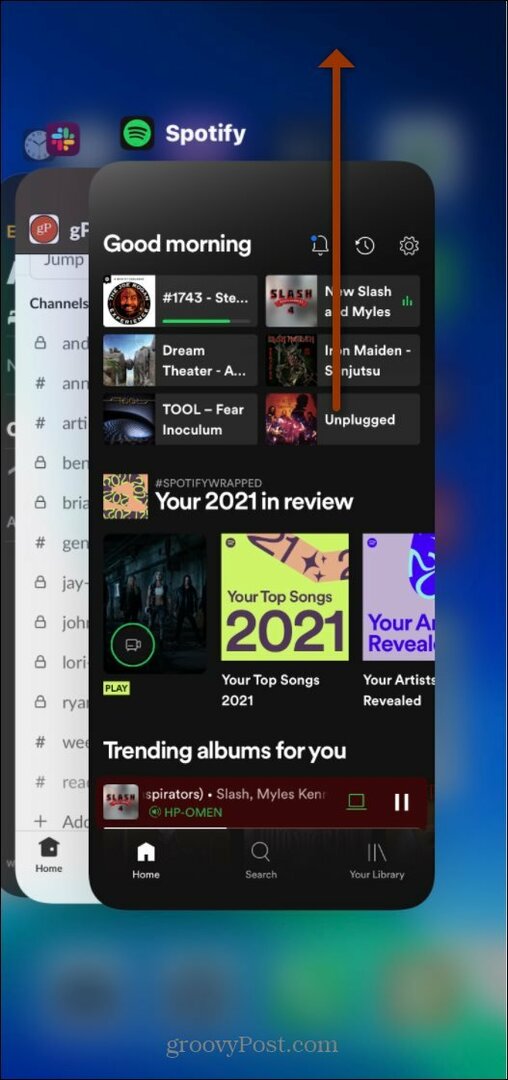
На ком год уређају да користите Спотифи, затварање и поновно отварање могу да реше проблеме са паузирањем или рушењем.
3. Поново покрените телефон или рачунар
Ако Спотифи настави да паузира или се руши на вашем телефону или рачунару, можда се систем или услуга сукобљавају са њим. Добар начин да све избришете и почнете изнова је да поново покренете телефон или рачунар. Обавезно потпуно искључите телефон на 30 секунди до једног минута. Затим га поново укључите.
Процес гашења сваке слушалице варира; на пример, искључивање иПхоне 13 разликује се од ранијих модела.
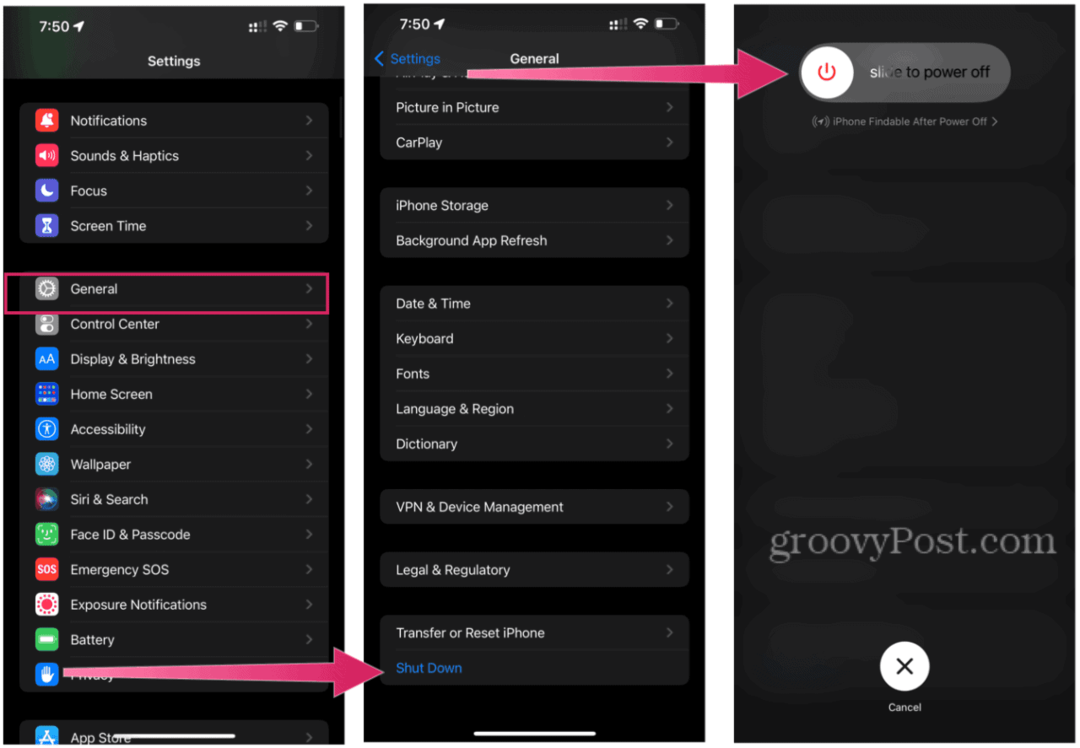
Кораци за искључивање Андроид телефона се разликују. На пример, може се држати притиснутим само дугме за напајање или држати дугме за напајање и дугмад за јачину звука. Ако нисте сигурни, проверите документацију за подршку телефона.
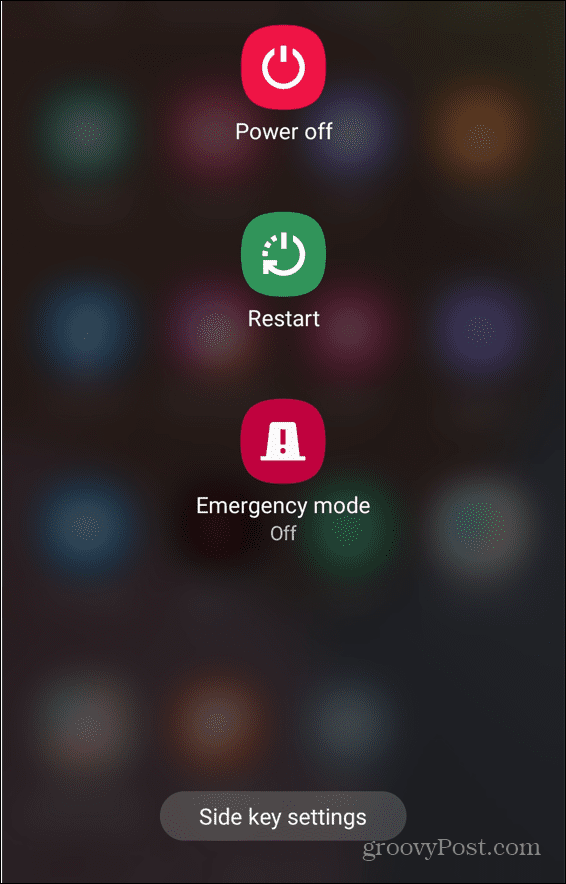
Ако на рачунару користите апликацију Спотифи за десктоп рачунаре, покушајте да је поново покренете. Можете искључите или поново покрените Виндовс 11 из менија Старт. Можете такође искључите или поново покрените Виндовс 10 из менија Старт.
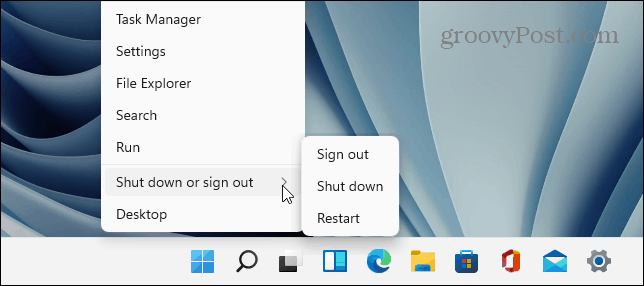
4. Искључите режим мале енергије
Ако Спотифи почне стално да паузира, проверите Режим мале снаге подешавање на вашем уређају. Та опција смањује активности апликација у позадини ради уштеде батерије. Заузврат, може и вероватно ће зауставити ваш Спотифи феед.
Искључите режим ниске потрошње на иПхоне-у тако што ћете урадити следеће:
- Отвори Подешавања > Батерија > Режим ниске потрошње енергије.
- Уверите се да Режим мале снаге клизач је постављен на Ван
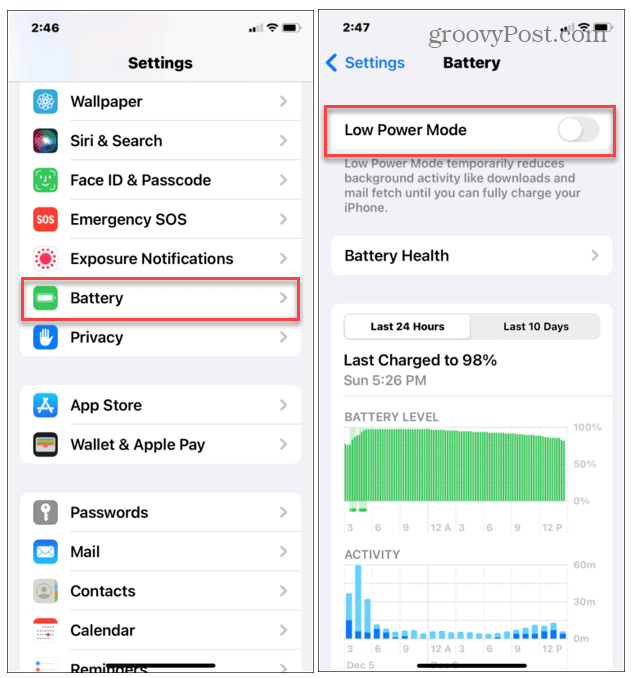
Искључивање батерије или режима уштеде енергије разликује се на Андроид уређајима. Генерално, желите да погледате Подешавања > Батерија. На ОнеПлус-у, на пример, идите на Подешавања > Батерија > Уштеда батерије. На Самсунг Галаки-у је унутра Подешавања > Брига о батерији и уређају > Батерија > Режим уштеде енергије.
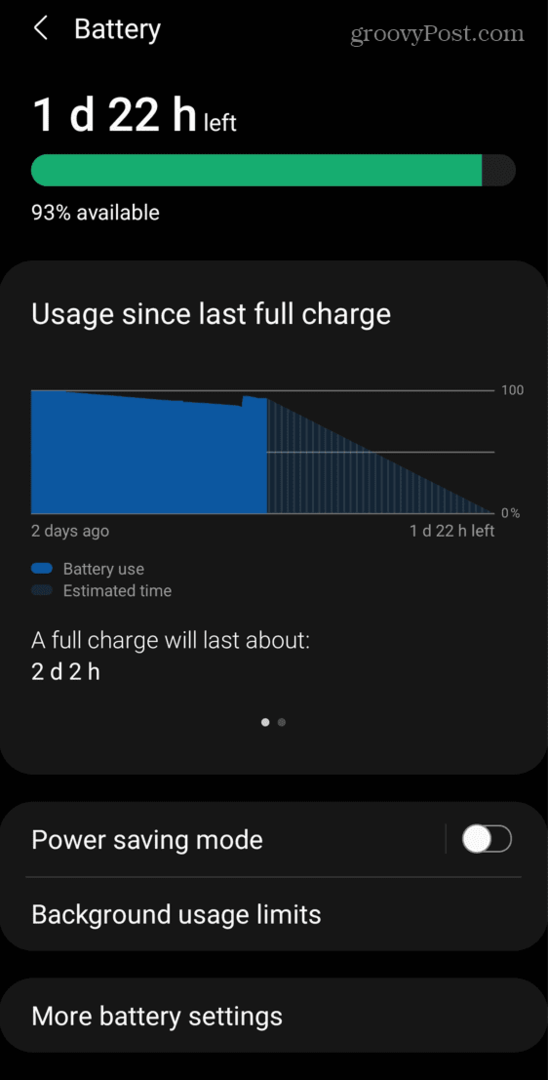
5. Искључите режим уштеде података у Спотифи-у
Спотифи има подешавање које можете да омогућите да смањите количину података које апликација користи преко мобилних веза. Функција уштеде података може бити кривац ако Спотифи паузира или заустави усред песме.
Да бисте га искључили, отворите апликацију, идите на Подешавања > Уштеда података и уверите се да је клизач постављен на Ван.
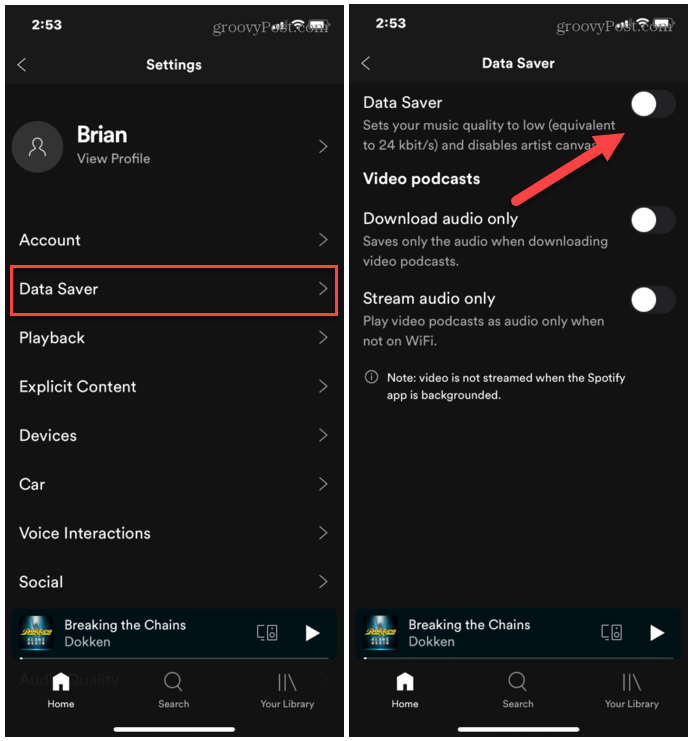
6. Проверите повезивање података
Помоћу Спотифи-а можете да се повежете преко Ви-Фи, мобилне мреже или обоје. Ако имате слаб сигнал, то може довести до паузирања или заустављања стрима. Покушајте да искључите уређај са извора података, на пример, Ви-Фи мреже, и поново се повежите.
Наравно, мобилни телефон може бити мрљав у зависности од ваше локације, али покушајте да будете сигурни да имате „пуне траке“ када стримујете путем мобилне мреже.
Још једна ствар коју вреди напоменути у овом одељку је брзина протока у битовима. Ако имате Премиум налог, можете одабрати стримове већег квалитета који захтевају већу брзину отпремања и преузимања.
Ако имате проблема са везом, покушајте следеће:
- Отвори Спотифи апликацију на вашем телефону.
- Отвори Подешавања.
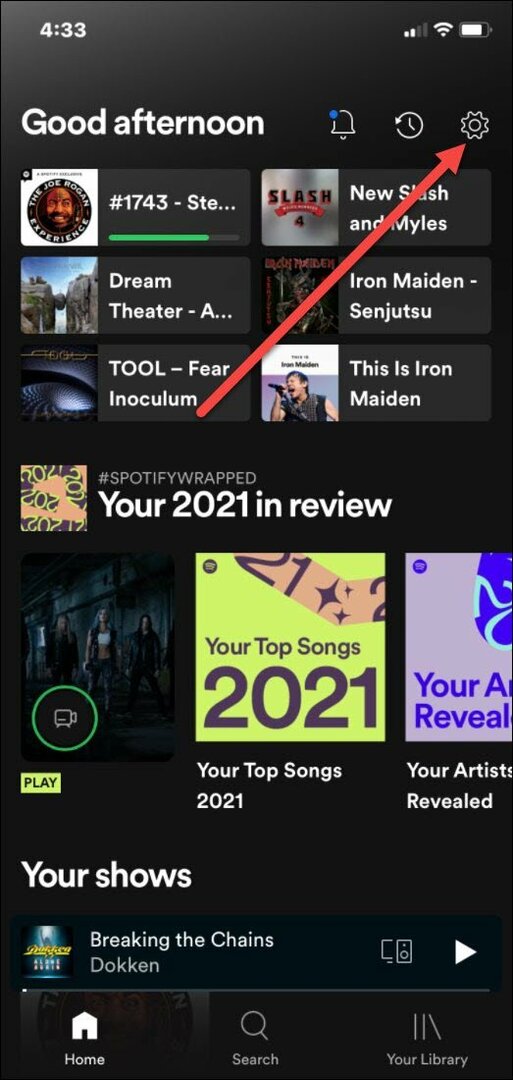
- Сада, идите до Квалитет звука и изаберите квалитет стримовања са нижим битрате-ом за Ви-Фи и Целлулар. На пример, можда бисте желели стрим нижег квалитета на Целлулар-у да бисте сачували податке ако имате ограничен план.
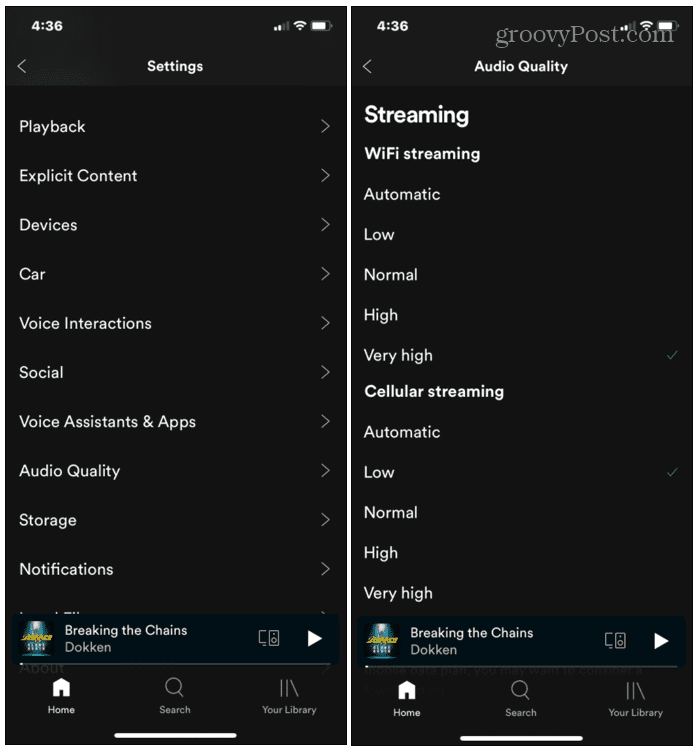
7. Избришите Спотифи кеш
Спотифи кеш је место где се налази ваша историја слушања. То укључује нумере које слушате (да бисте спречили баферовање), омот албума и листе песама, преузете песме и још много тога. Уопштено говорећи, кеш је прави износ за пружање одличног Спотифи искуства. Међутим, понекад његово брисање може поново покренути Спотифи да ради.
Брисање Спотифи кеша на Андроид уређајима се разликује, али ово ће вам дати идеју шта да тражите.
Да обришете Спотифи кеш Андроид, урадите следеће:
- Дуго притисните икону Спотифи на почетном екрану и изаберите информације о апликацији > Складиштење и кеш меморија.
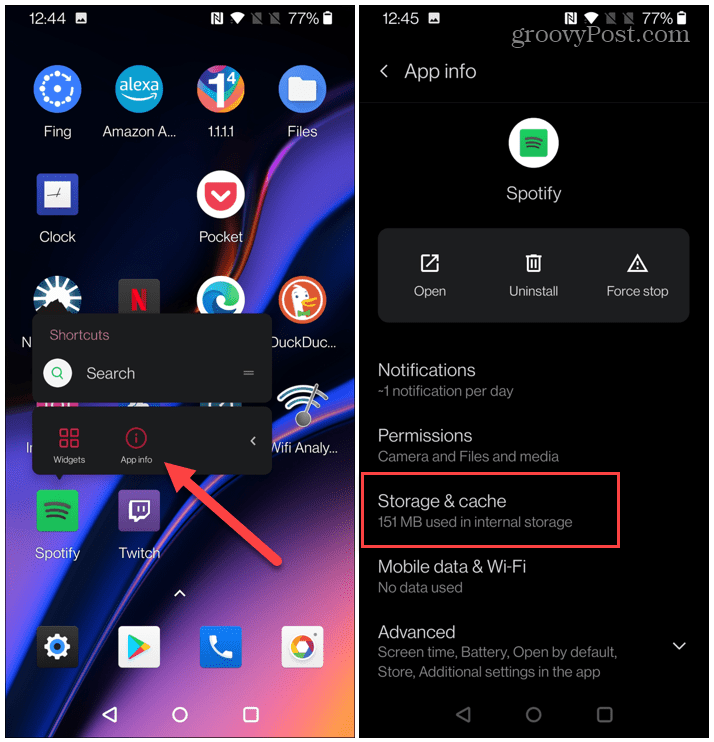
- Затим додирните Обриши кеш меморију.
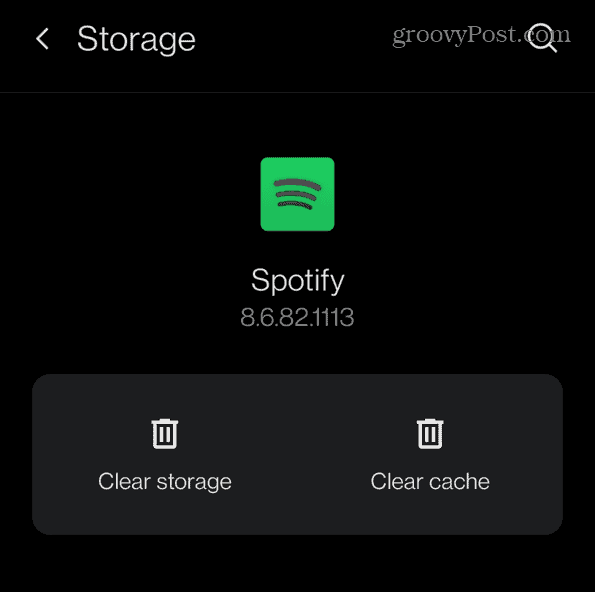
Да бисте обрисали Спотифи кеш на иОС-у, кораци су једноставни:
- Покрените апликацију Спотифи на вашем иПхоне-у или иПад-у и изаберите Подешавања> Складиштење.
- Затим додирните Избриши кеш дугме да обришете кеш меморију.
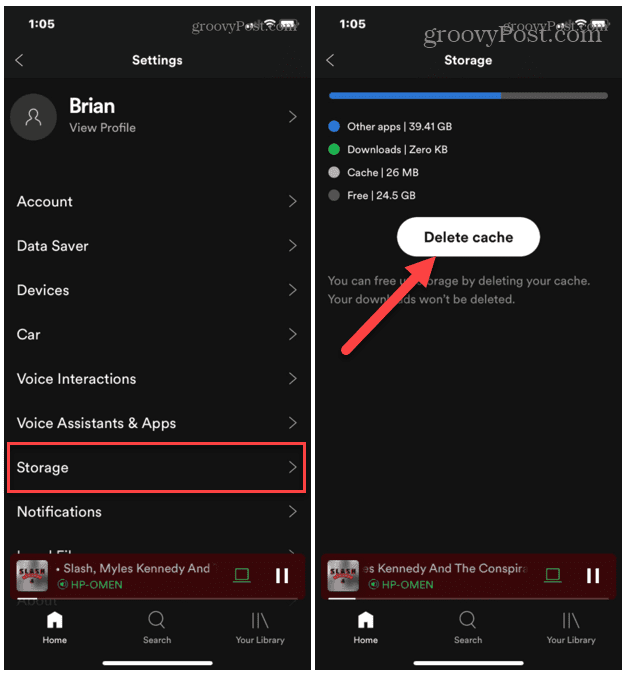
Обришите Спотифи кеш на Виндовс-у
За брисање Спотифи кеша на десктоп апликацији која ради на Виндовс 10 или 11 потребно је још неколико корака.
- Хит Виндовс тастер + Р да отворите Трцати Дијалог.
- Сада копирајте и налепите следећу путању и кликните У реду:
%лоцалаппдата%\Спотифи\Стораге\
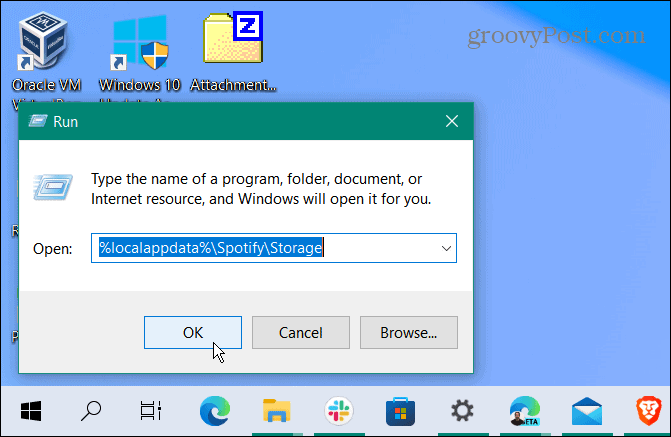
- То отвара фасциклу за складиштење за Спотифи. Избришите сав садржај притиском на Цтрл + А да изаберете све, а затим кликните десним тастером миша и изаберите Избриши.
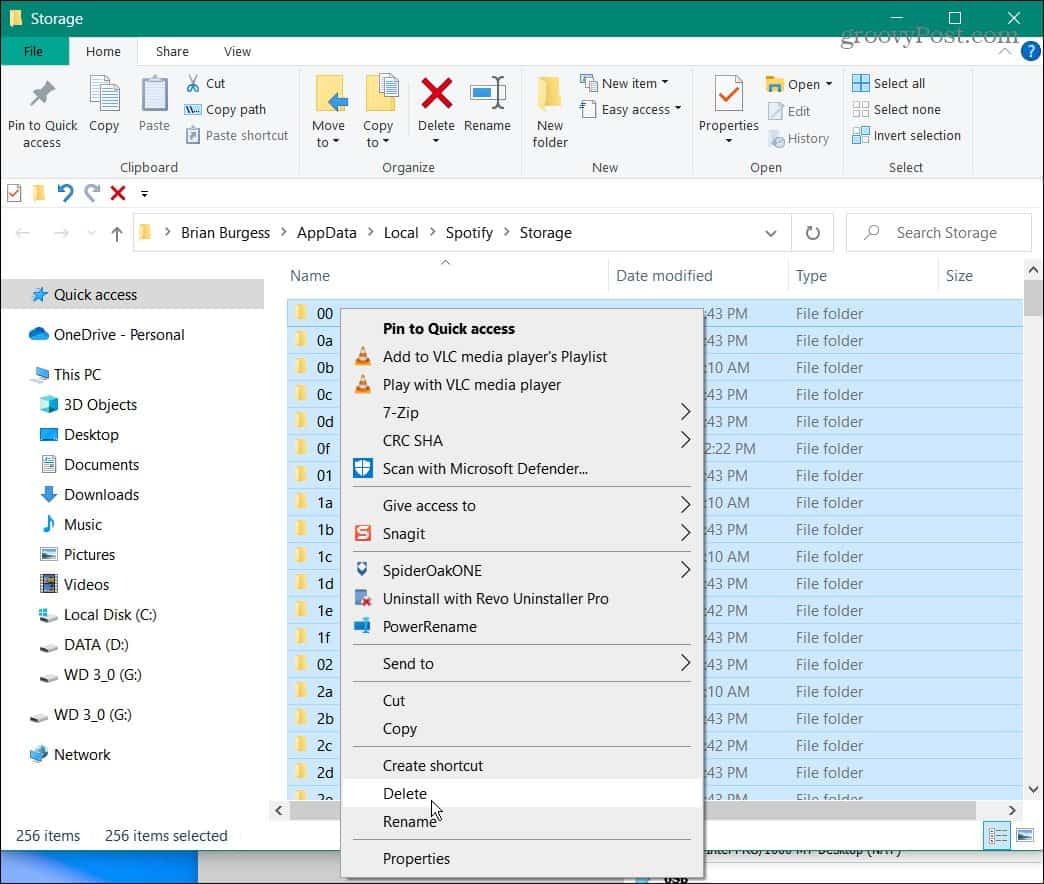
Белешка: Немојте брисати саму фасциклу за складиштење – само избришите њен садржај. Када обришете кеш меморију, Спотифи ће морати поново да преузме податке. Док то радите, то би могло да повећа употребу вашег пропусног опсега на кратко време.
8. Искључите хардверско убрзање
Ако Спотифи настави да паузира, замрзава или се руши, то може бити због Хардверско убрзање одлика. Омогућено је подразумевано и има за циљ да побољша перформансе. Међутим, понекад изазива више проблема него што вреди - посебно на старијим рачунарима.
Да бисте искључили хардверско убрзање, урадите следеће:
- Покрените Спотифи десктоп апликацију и кликните на три тачке у горњем десном углу.
- Изаберите Поглед > Хардверско убрзање.
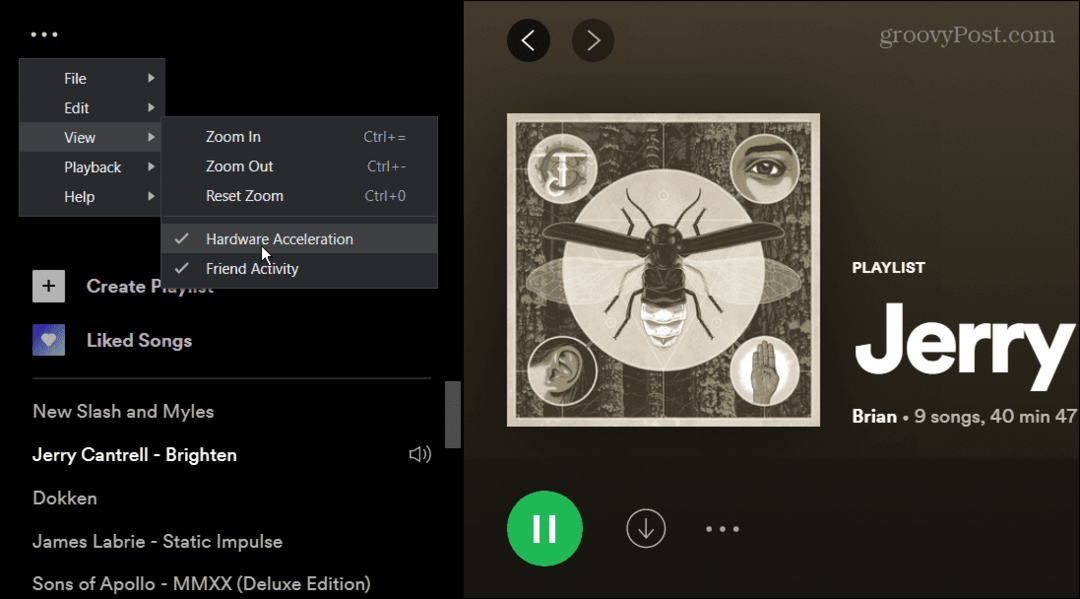
- Појавиће се порука која вас обавештава да онемогућавање убрзања може довести до споријег учитавања Спотифи-а. Такође, потребно је поновно покретање да би поставка ступила на снагу. Кликните У реду.
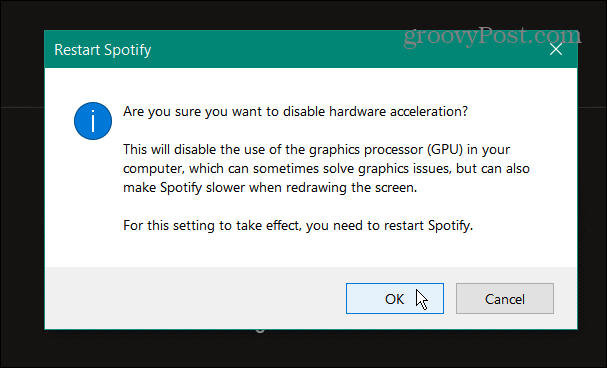
9. Деинсталирајте и поново инсталирајте Спотифи
Ако ниједна од горе наведених опција не ради, увек можете да деинсталирате и поново инсталирате апликацију. Ово ће обезбедити нови почетак са апликацијом и обезбедити да имате најновију верзију.
Белешка: Ово ће избрисати све песме које сте преузели локално. Мораћете да их поново преузмете након деинсталирања апликације.
Да бисте деинсталирали апликацију Спотифи за десктоп на Виндовс 10, урадите следеће:
- Отвори Почетак мени и изаберите Подешавања.
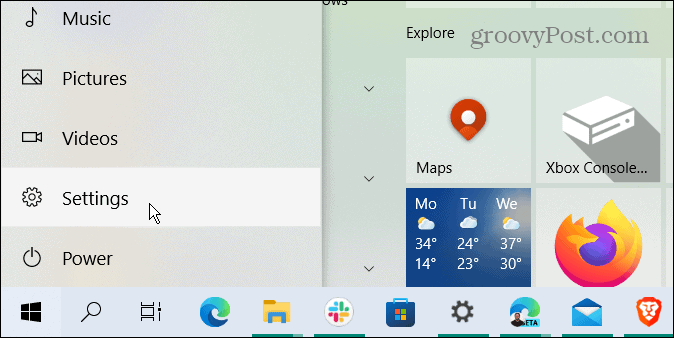
- Кликните апликације са главног екрана подешавања.
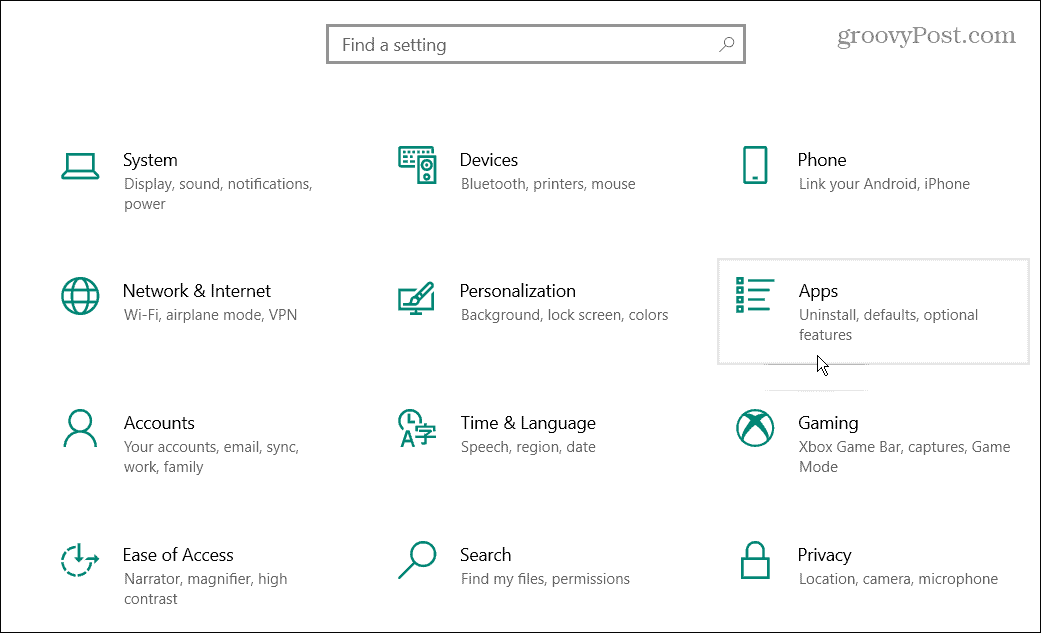
- Тражити Спотифи у пољу за претрагу на врху Апликације и функције
- Кликните Деинсталирај дугме поред апликације Спотифи. Кликните Деинсталирај поново да проверим.
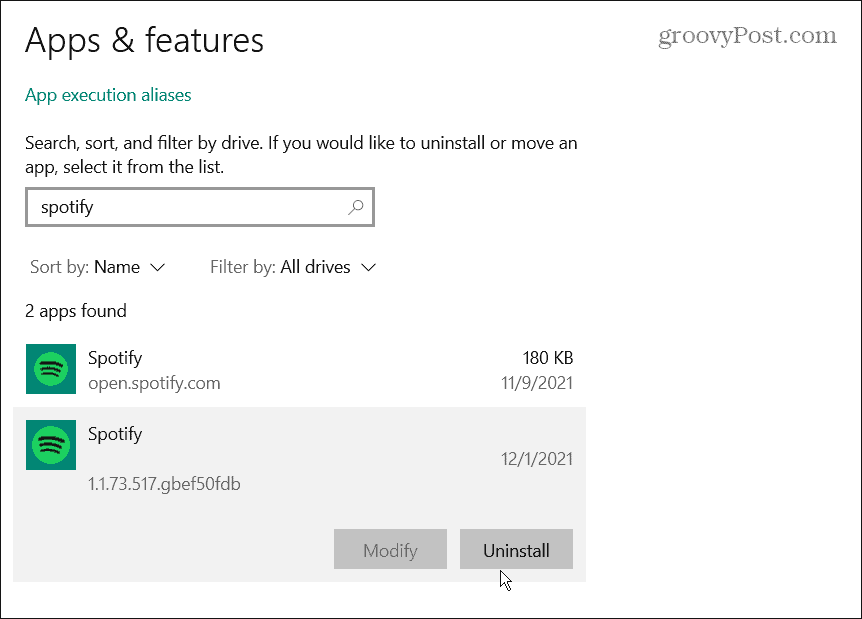
Можете деинсталирајте апликације на Виндовс 11, такође. Да бисте деинсталирали апликацију Спотифи из оперативног система Виндовс 11, урадите следеће:
- Кликните Почетак дугме, а затим Подешавања

- Кликните апликације из леве колоне и Апликације и функције на десној.
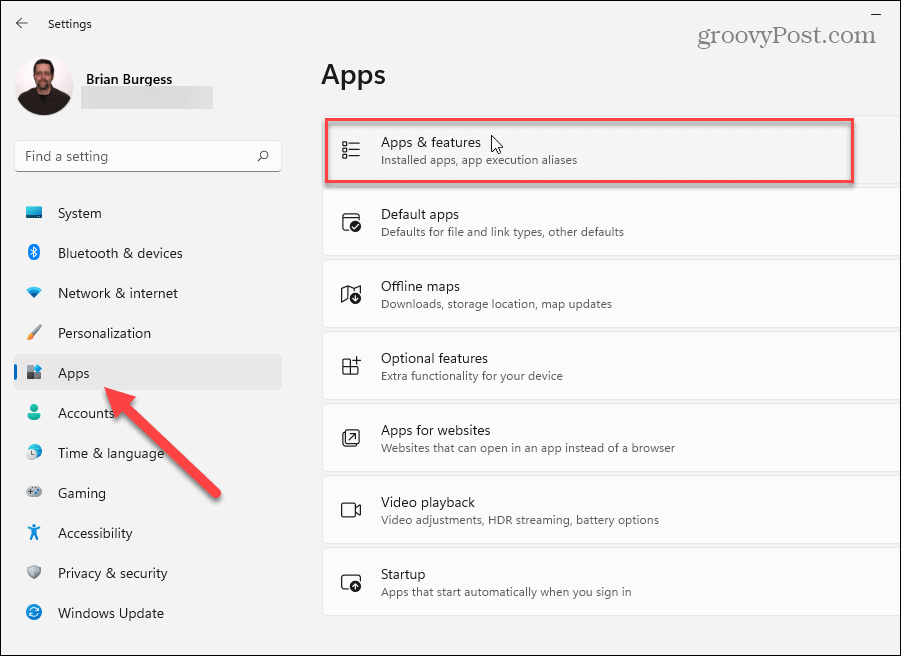
- Укуцај Спотифи у Претражи апликације поље на врху.
- Кликните Опције дугме (три тачке) десно од Спотифаја и кликните Деинсталирај.
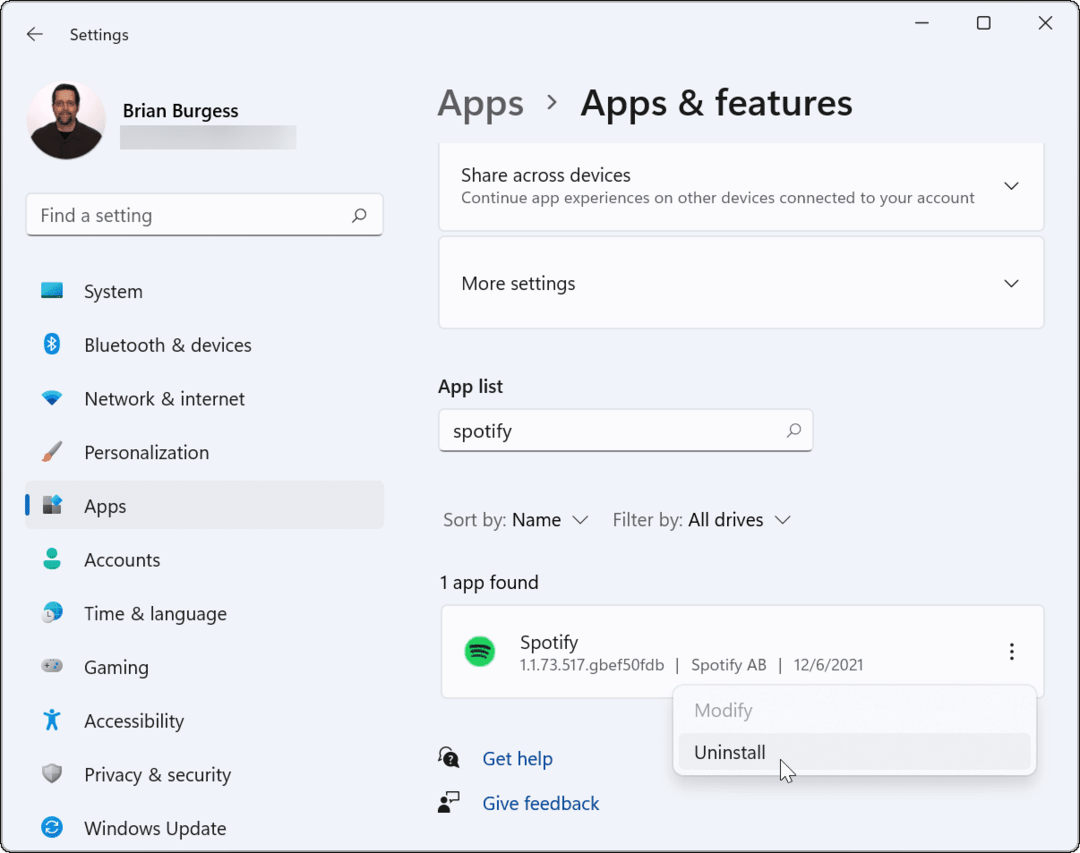
Сада када је Спотифи деинсталиран идите на Страница за преузимање Спотифи, и преузмите и инсталирајте најновију верзију.
Деинсталирајте Спотифи са свог телефона
Деинсталирање апликације Спотифи са вашег Андроид-а или иПхоне-а је једноставно на било којој платформи.
- Пронађите апликацију Спотифи на почетном екрану. Дуго притисните икону апликације и додирните Деинсталирај или Уклоните апликацију из менија који се појави.
- Проверите да ли желите да наставите са деинсталирањем када се појави порука.
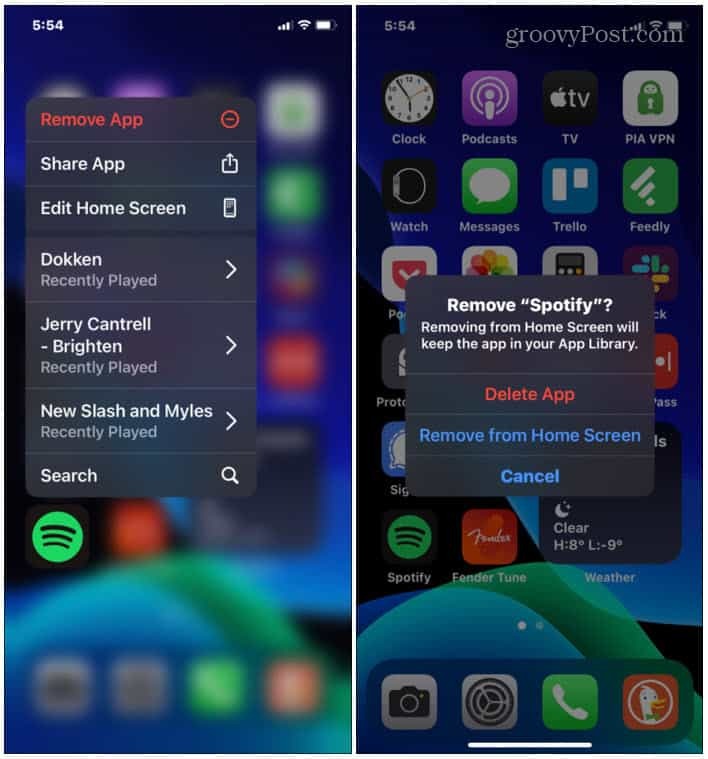
Након што деинсталирате апликацију, идите у продавницу апликација на свом уређају и поново је инсталирајте.
Брзо поправљање Спотифи-а
Ако Спотифи настави да се зауставља, паузира или руши на иПхоне-у или Андроид-у, горе наведени кораци би требало да вам помогну да га поново успешно покренете. Ако престане да ради усред песме, вероватно је нешто основно, као што је омогућен режим ниске потрошње или режим уштеде података. Међутим, чини се да одјава са свих уређаја функционише и за многе кориснике.
Година се ближи крају, па свакако пронађите и поделите своје Спотифи умотан 2021. Ако сте нови корисник, погледајте упутства на мењање слика на листи за репродукцију.



